Top 7 metodes, kā noteikt iTunes atdzist pēc iPhone palaišanas vai atjaunošanas / sinhronizācijas
Daudzi iOS lietotāji ir saskārušies ar iTunes sasalšanutādas problēmas kā iTunes negaidīti pārtrauc darbību, iTunes iesaldēšana atjaunošanas vai sinhronizācijas procesa laikā, iTunes sasalst tūlīt pēc iPhone pievienošanas. Tāpēc viņi sūdzas dažos Apple forumos:
"Mana iTunes 12.2 nemitīgi sasalst. Kā to atrisināt? Tas notiek 2 vai 3 reizes naktī kopš atjaunināšanas."
Kad es skatījos šovu Apple TV, iTunes atkal bija iesaldēts un neko citu nevarēja ielādēt.
"iTunes sasalst tūlīt pēc iPhone vai iPad pievienošanas. Kā novērst iTunes negaidīti aizver problēmu?"
Ja iTunes sasalst, kamēr iPhone, iPad vai iPod lietojat kopā ar datoru, tas nozīmē, ka pastāv problēma, kas, iespējams, var izraisīt arī citas problēmas. Tātad, kā salabot iTunes, atjaunojot / sinhronizējot var kļūt par jūsu viskoncentrētāko punktu. Lai palīdzētu atbrīvoties no šīm nepatikšanām, šajā rakstā ir sniegtas 7 efektīvas metodes noteikt iTunes iesaldē problēmas viegli.
- Jauniniet datorā jaunāko iTunes versiju
- Pārbaudiet USB savienojumu vai nomainiet citu Apple piegādātu USB kabeli
- Atinstalējiet trešo pušu konfliktu spraudņus
- Izmantojiet pretvīrusu programmatūru, lai nodrošinātu iTunes normālu darbību
- Aizveriet lielo RAM aizņemto lietojumprogrammu datorā
- Izlabojiet visas iTunes Problmes ar Tenorshare TunesCare
Jauniniet datorā jaunāko iTunes versiju
Iespējams, novecojusi iTunes programmatūra nav saderīgaar jaunu iOS ierīci kopš iOS 10/9/8 jaunināšanas. Tas var izraisīt nesavienojamību, izmantojot iTunes, lietošanas procesa laikā. Apple regulāri izlaiž iTunes programmatūras atjauninājumus. Papildus programmatūras uzlabošanai šajā atjaunināšanas versijā bieži tiek novērotas problēmas, par kurām ziņots. Jaunākās izlaistās iTunes lejupielāde un instalēšana var atrisināt avāriju problēmu iTunes. Jaunāko iTunes versiju varat atrast Apple vietnē.

Pārbaudiet USB savienojumu vai nomainiet citu Apple piegādātu USB kabeli
Problēma ar kabeļa savienojumu starp jūsuiPhone / iPad / iPod un dators var izraisīt iTunes iesaldēšanu. Vaļīgs vai bojāts USB kabelis var kavēt pareizu saziņu starp iOS ierīci un iTunes. Turklāt problēmas ar datora USB portu var izraisīt iTunes iesaldēšanu lietošanas laikā. Lai pareizi sazinātos, lielākajai daļai ierīču ir nepieciešams ātrdarbīgs USB savienojums. Ierīces pievienošana zema ātruma portam, piemēram, uz tastatūras, var izraisīt sinhronizācijas procesa iesaldēšanu. Lai novērstu šo problēmu, labāk pārbaudiet USB kabeli un pārliecinieties, vai jums ir Apple piegādātais USB kabelis tieši savienojams ar ierīci.

Atinstalējiet trešo pušu konfliktu spraudņus
Var izraisīt trešo personu spraudņu instalēšanair pretrunā ar iTunes. Šādā gadījumā iTunes var nedarboties vai procesa laikā var iesaldēt. Varat pārbaudīt problēmu, nospiežot taustiņu Shift-Ctrl, atverot iTunes drošajā režīmā. Ja problēma joprojām pastāv, jums, iespējams, būs jāatinstalē spraudņi, lai atjaunotu iTunes funkcijas.
Izmantojiet pretvīrusu programmatūru, lai nodrošinātu iTunes normālu darbību
Jūsu datorā esošs vīruss var izraisīt iTunes darbībunepareizi vai pastāvīgi sasalst. Vīrusa tīrīšana var atrisināt problēmu. Tas varētu būt gudrs lēmums izmantot pretvīrusu rīku, lai izvairītos no tā.

Aizveriet lielo RAM aizņemto lietojumprogrammu datorā
Dažas lietojumprogrammas, kas instalētas jūsu datorā, varIzmantojiet lielāko daļu datora RAM. Aizverot programmu pirms iTunes atvēršanas, iespējams, tiks atjaunota iTunes darbība. Piemēram, ja jūsu pretvīrusu programmatūrā tiek veikta skenēšana, pirms iTunes atvēršanas varat pārtraukt skenēšanu.
Izmantojiet Tenorshare TunesCare, lai labotu iTunes iesaldēšanas problēmu
Ja iTunes joprojām sasalst, iespējams, ka tā irDatu bāze, kurā atrodas jūsu iTunes informācija, ir bojāta. Ir profesionāls glābšanas rīks, lai jūs varētu novērst visas iTunes problēmas, piemēram, iTunes iesaldē tūlīt pēc iPhone / iPad / iPod pievienošanas --- Tenorshare TunesCare piedāvā iespēju ar vienu klikšķi labot iTunes iesaldēšanu un viegli paātrināt lēnu iTunes.
1. darbība: palaidiet Tenorshare TunesCare un noklikšķiniet uz “Labot visas iTunes problēmas”, lai labotu iTunes datorā.
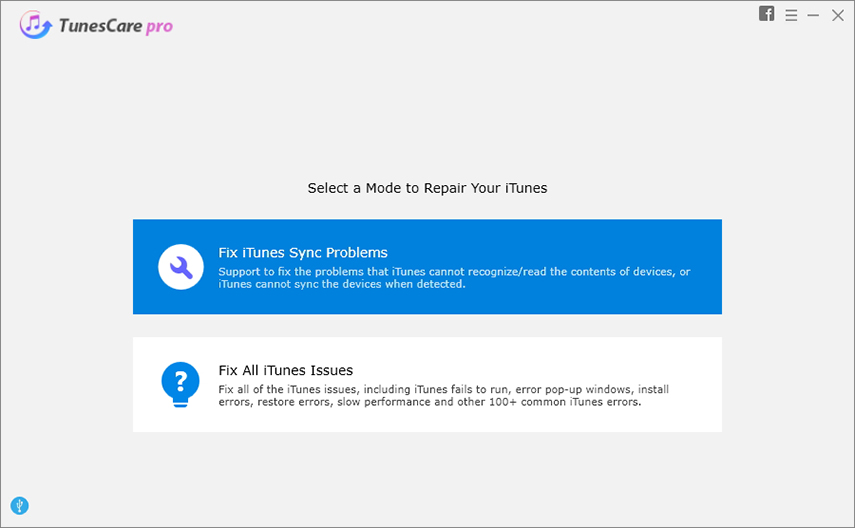
2. darbība: noklikšķiniet uz “Remonts iTunes”, lai sāktu lejupielādi iTunes diskdziņiem, lai tos labotu.

3. solis: pēc iTunes labošanas disku lejupielādes Tenorshare TunesCare automātiski sāks labot jūsu iTunes. Pēc remonta jūsu iTunes darbosies nevainojami.
Cerams, ka iepriekš ieteiktie risinājumi var jūs ietaupīt. Varat atsaukties šeit, lai skatītu vairāk un uzzinātu vietni https://www.tenorshare.com/fix-itunes/index.html.









